Online Judge课程使用手册
- 开通Online Judge权限
若老师课程需要开通Online Judge权限,请向中M运营同事申请开通权限,提供课程id、课程名称和老师姓名等信息申请开通。
- 功能介绍
开通Online Judge权限后,课程负责人在课程后台即可进行Online Judge编程作业设置,支持学生答题后,通过系统自动判题计算得分。
2.1. 路径:课程管理后台-学期管理-发布内容,进入课程后台
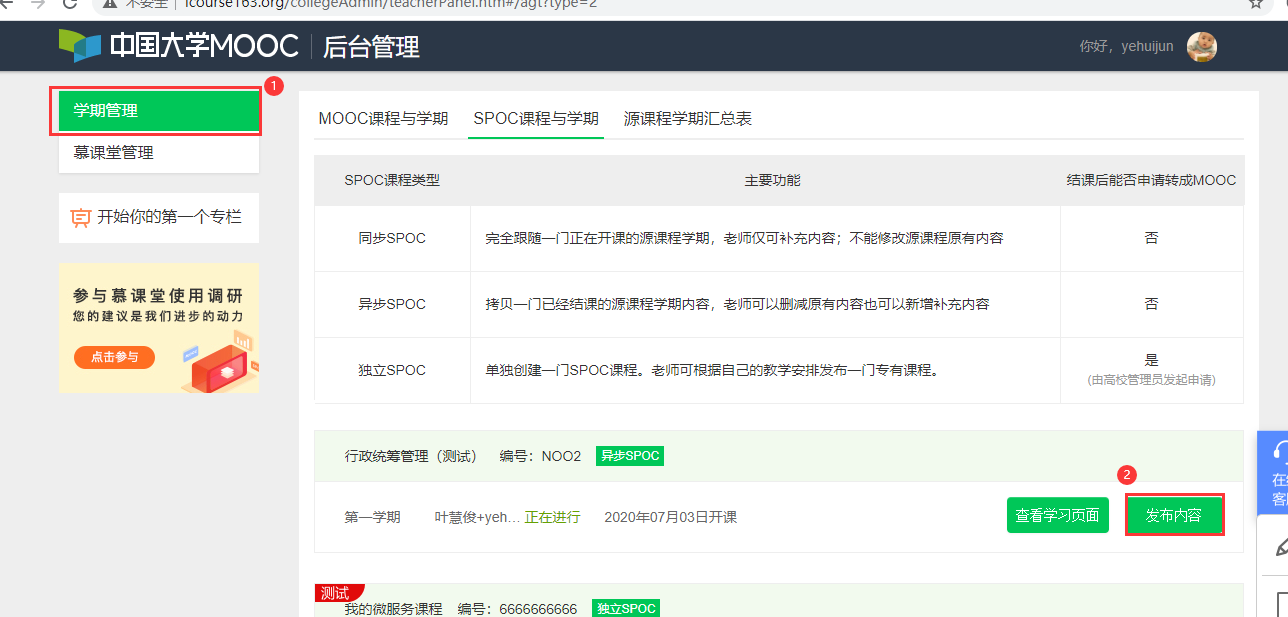
2.2. 选择内容-教学单元内容发布,在单元作业新建Online Judge作业
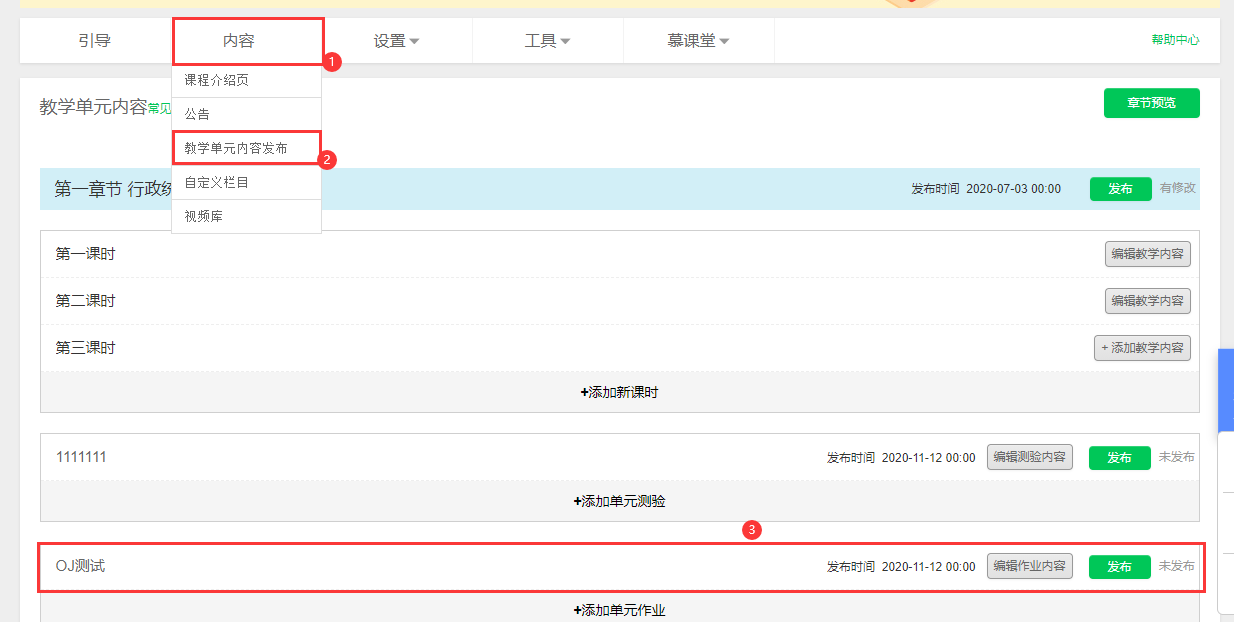
2.3. 点击“添加/编辑作业内容”,进入到单元作业类型选择页,支持常规回答题和Online Judge编程题两种类型,选择Online Judge编程题。

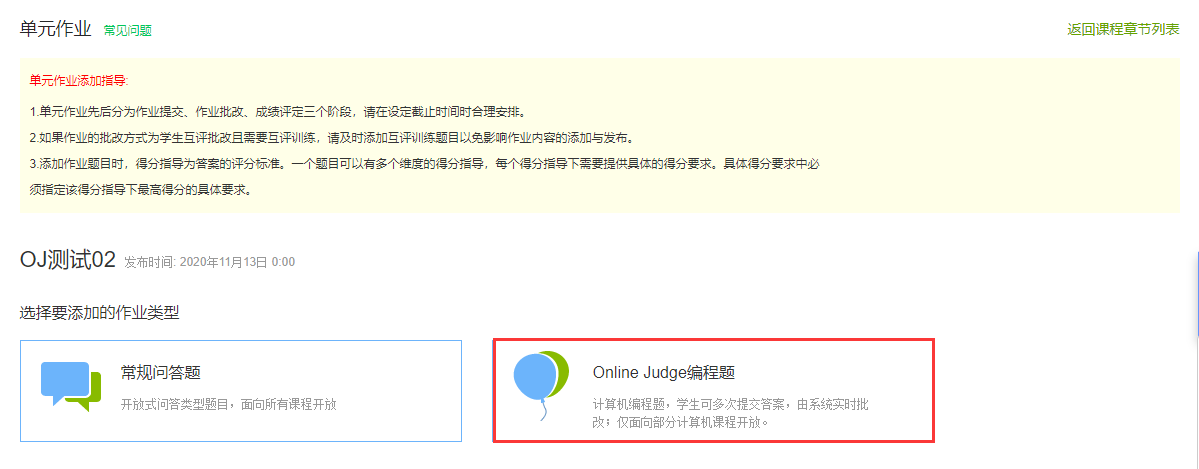
2.4. Online Judge编程题编辑主要分为输入作业基本信息和添加作业题两部分内容。
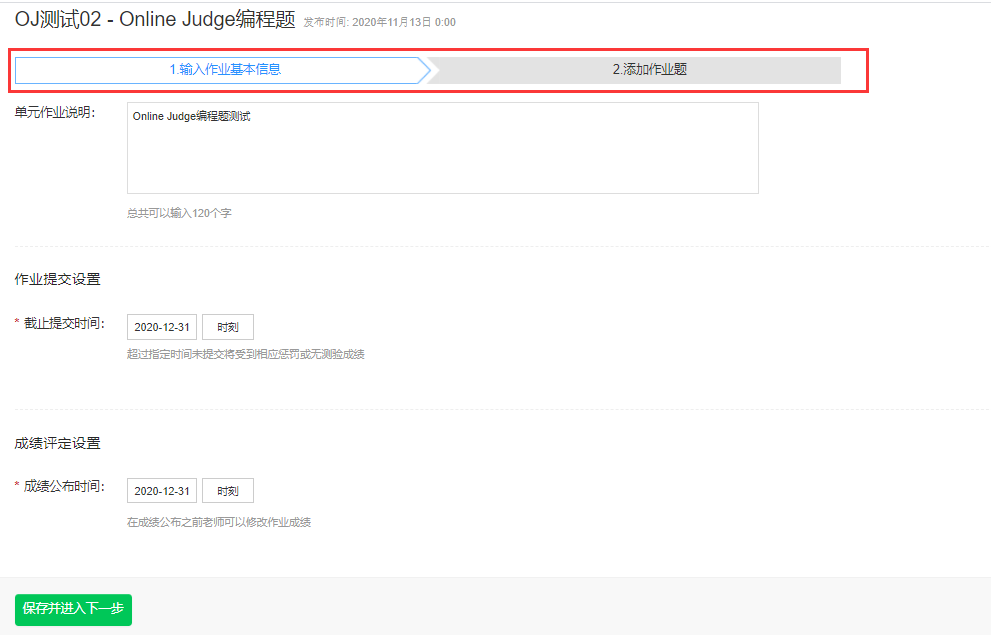
2.5. 编辑基本信息之后,点击“保存并加入下一步”,跳转添加作业题模块
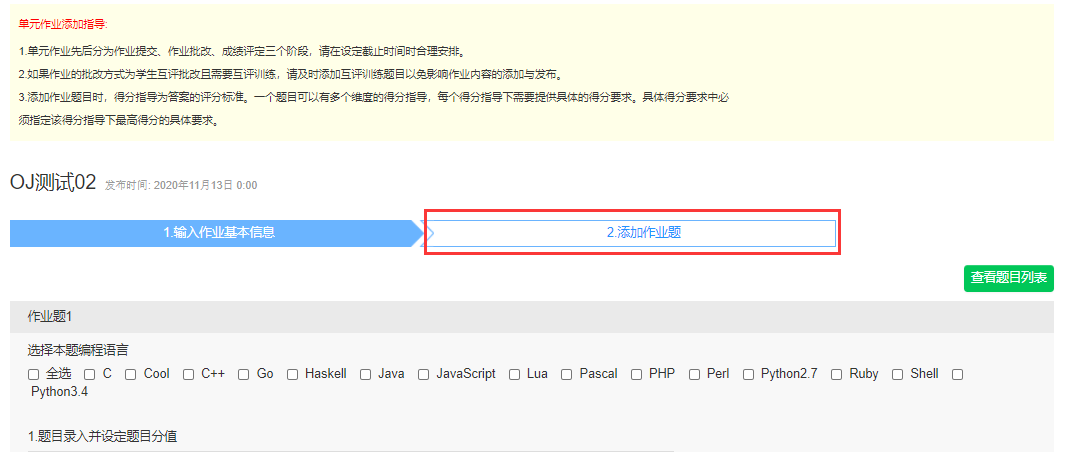
2.6. 编辑Online Judge作业题首先需要设置编辑语言,可以支持一种或多种语言,支持C、Cool、C++、Haskell、Java、JavaScript、Lua、Pascal、PHP、Perl、Python2.7、Ruby、Shell、Python3.4等编程语言。

2.7. 继续设置作业题干,主要分为需要输入和不需要输入两种分类。
需要输入:如测试用例,需要输入值,才能通过运行学生编写的程序输出值;
不需要输入:如测试用例,不需要输入值,直接运行学生编写的程序就可以输出值。
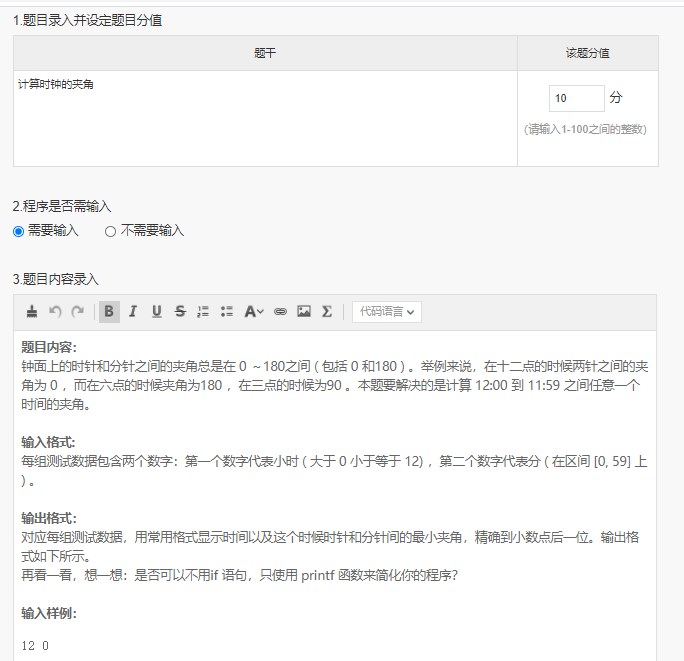
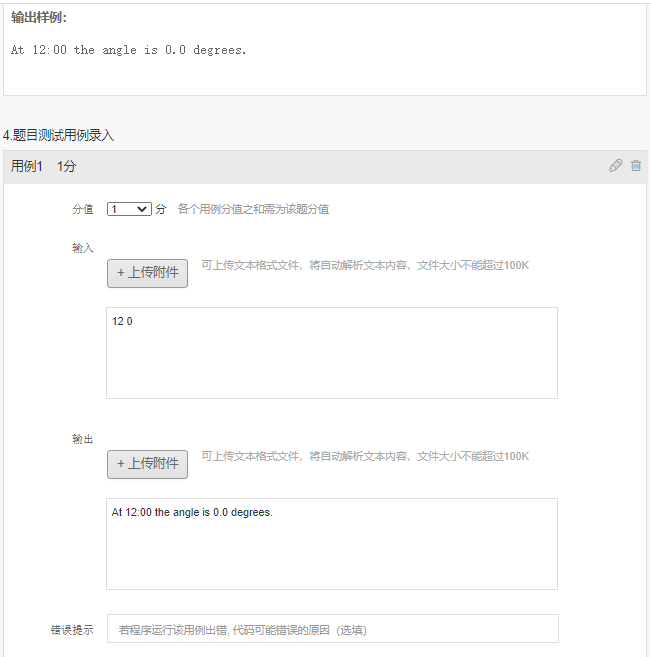
- 注:测试用例,老师提前设置的输入值和输出值,作为学生编程代码是否正确的判断依据。学生自动提交OJ作业后,系统会调用测试用例进行判题。
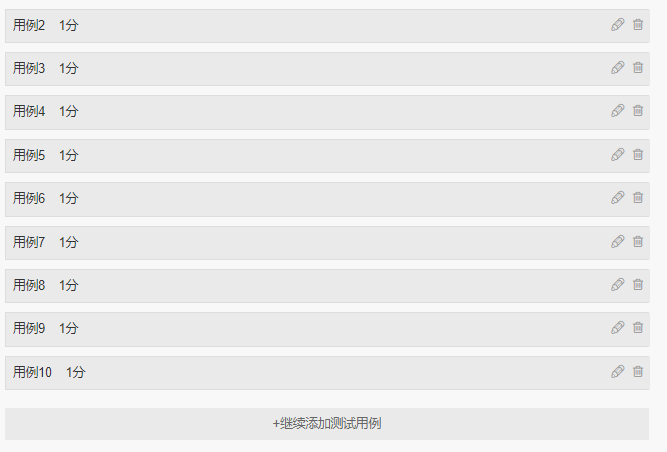
- 注:支持多个测试用例
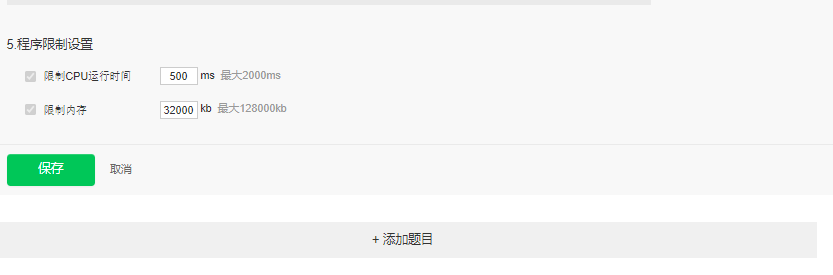
- 注:支持设置多题。